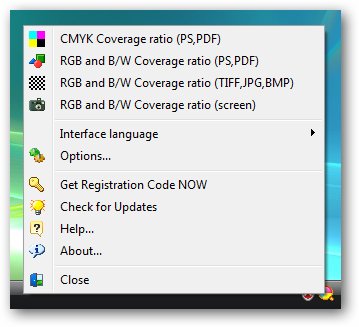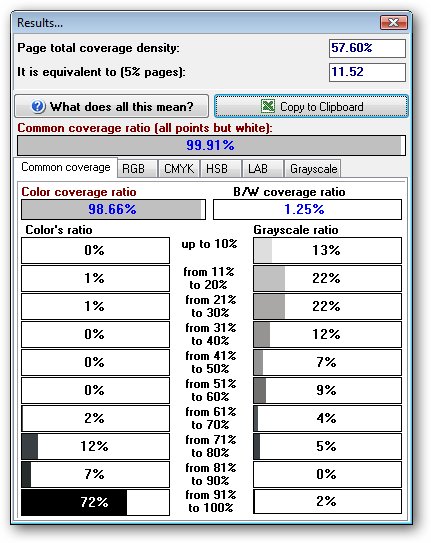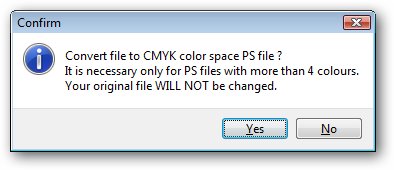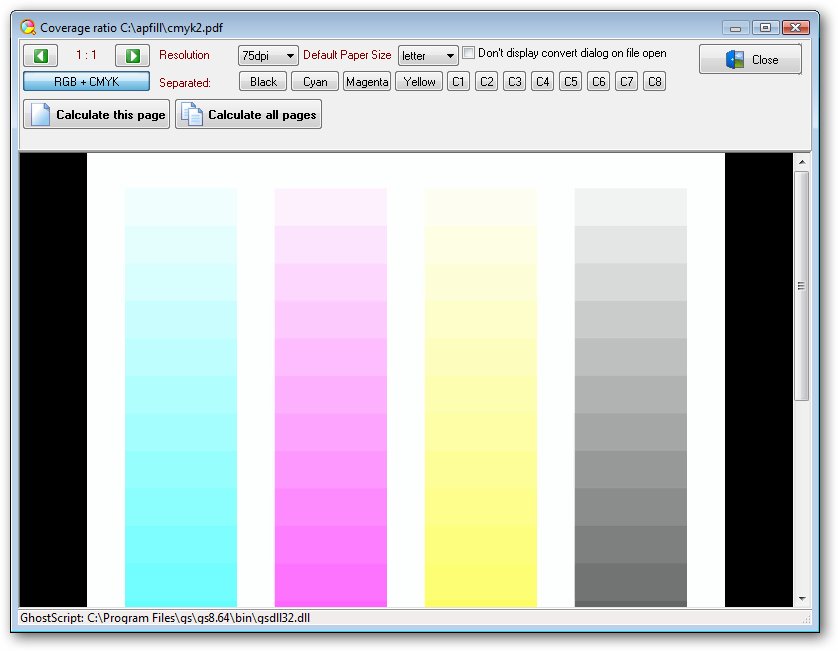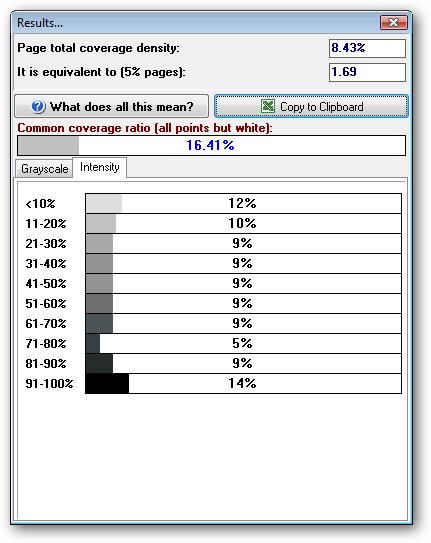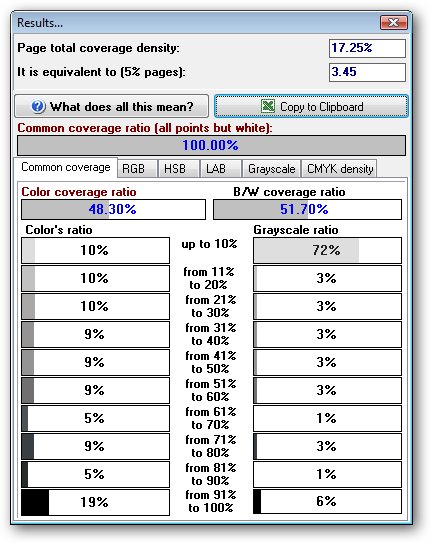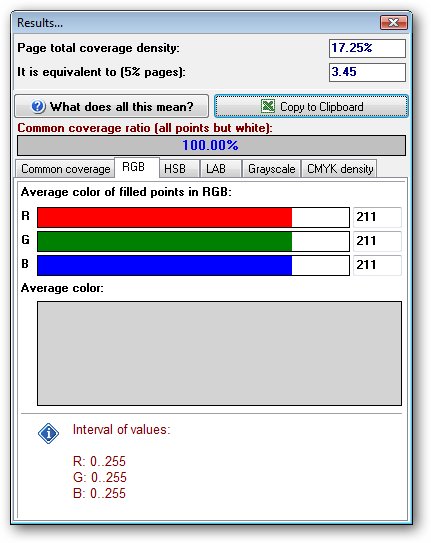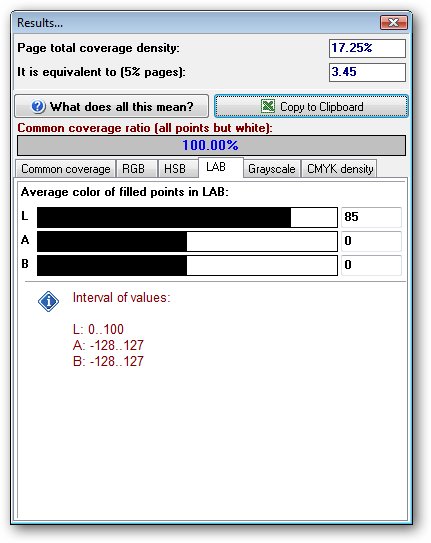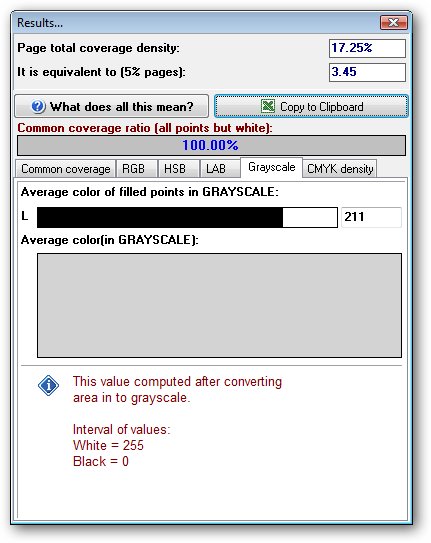Guide de l’utilisateur d’APFill Ink Coverage Meter
 APFill Ink Coverage Calculator 6.4 (32-bit and 64-bit version) APFill Ink Coverage Calculator 6.4 (32-bit and 64-bit version)
Qu’est-ce qu’APFill ?
La consommation d’encre/toner est généralement décrite par les fabricants d’imprimantes comme
Le nombre de pages A4 avec 5% de remplissage (texte normal), qui peut être imprimé
En utilisant une cartouche. APFill Ink Coverage Meter vous aide à mesurer la
densité de couverture d’encre/toner de la page avant impression. De fait, APFill Ink
Coverage Meter vous permet d’estimer le coût approximatif d’une impression.
C’est particulièrement important pour les imprimeries, qui traitent de grandes
circulations/éditions. L’utilisation de ce logiciel dans une imprimerie vous permet, par
exemple, d’appliquer une matrice de prix selon la couverture d’encre qui, à son
tour, vous permet d’attirer des clients en offrant un prix moins élevé.
Caractéristiques clé s:
- Mesurez la couverture d’encre de la zone sélectionnée de l’écran (tout en
prévisualisant la page dans un éditeur graphique avant impression, par exemple.)
- Mesurez la couverture d’encre de chaque page d’un fichier PostScript CMJN
(*.ps) ou PDF. Pour utiliser cette caractéristique, vous aurez également besoin d’installer
Ghostscript.
- Mesurez le périmètre d’une zone sélectionnée de l’écran
Visitez notre site : http://avpsoft.com pour télécharger la dernière version d’APFill.
Mesurer la couverture d’encre
Comment mesurer la couverture d’encre d’une zone sélectionnée de l’écran (couverture
RGB)
APFill vous permet de mesurer la densité de couleur (couverture encre et toner). Dans ce
cas vous pouvez estimer la densité de couleur quel que soit l’éditeur graphique
utilisé pour créer vos documents (Photoshop, Corel Draw, Word ...). Tout ce que vous
avez besoin de faire est d’adapter au préalable la page sur le bureau et utiliser APFill
pour mesurer la densité de couleur de cette zone de l’écran (pour une couverture RGB uniquement). Cependant, si
vous souhaitez mesurer votre document plus précisément ou dans le format CMJN,
APFill vous permet de mesurer des fichiers PostScript.
Vous devriez utiliser l’élément du menu "Ratio de couverture (écran)" pour mesurer la
densité de couleur de la zone sélectionnée de l’écran :
Sélectionnez une zone de l’écran. Vous pouvez ensuite utiliser la sélection de page (appuyez
simplement "Adapter à la page") ou laisser la zone sans modifications (appuyez
simplement sur "Tel quel").
Vous verrez alors le dialogue " Résultats de mesure".
Dans cette fenêtre APFill affiche les résultats de mesure en différents systèmes de couleurs
et en échelle de gris.
Mesure de densité de couleur de fichiers PostScript ou PDF (couverture CMJN)
APFill peut mesurer le ratio de couverture de fichiers PS/PDF files. APFill nécessite
l’installation de GPL Ghostscript 10.04.0 pour pouvoir traiter des fichiers PS/PDF files. Pour commencer
la mesure, veuillez cliquer sur "Ratio de couverture (PS/PDF)" et sélectionnez un fichier PS/PDF
pour lequel vous souhaitez mesurer le ratio de couverture.
Vous verrez la fenêtre de choix de séparation. Si le fichier contient
des spots de couleurs additionnels, APFill peut convertir le fichier (le fichier original ne sera pas
modifié) en CMJN sans spots additionnels ou le laisser sans modifications.
APFill prend en charge jusqu’à 8 spots de couleur (CMJN + 4 spots de couleur additionnels).
La conversion en CMJN est nécessaire si votre imprimante ne dispose que de cartouches CMJN
Et vous avez besoins de connaître les informations de remplissage spécifiquement pour CMJN.
Le fichier sera ouvert dans la fenêtre d’aperçu du fichier.
Les paramètres de configuration suivants sont disponibles :
- "Résolution" (Choisissez une résolution dans laquelle le fichier PS/PDF doit être
Affiché et mesuré. Plus la résolution est élevée, plus le résultat de mesure sera précis).
- "Choisir page" (Choisissez une page, pour laquelle vous souhaitez mesurer
le ratio de couverture (pour les fichiers multi-pages PS/PDF))
- Vous pouvez sélectionner des couleurs CMJN spécifiques à mesurer ou bien meusrer
toute la page en RGB.
- "Calculer" (mesurez le taux de couverture de la page actuelle et
affichez les résultats)
- "Calculer toutes les pages" (mesurer le taux de couverture de tout le
document affichez les résultats)
- "Taille de page par défaut" - ce paramètre définit la taille de la page si un fichier PS/PDF
ne contient pas de valeurs de taille de page spécifiques. Si le fichier contient des
informations de taille, APFill l’utilisera pour afficher et mesurer le
document.
- "Fermer" (fermer la fenêtre d’aperçu du fichier PS/PDF)
Résultats des mesures de densité de couleur
En mesurant la couverture, APFill peut produire trois types de résultats.
Valeurs de résultats pour les spots de couleur sélectionnés et mesurés
Si le bouton "Calculer" est appuyé dans le mode de mesure de fichier PS/PDF et
si un spot de couleur spécifique est sélectionné,
APFill mesure uniquement ce spot de couleur de la page actuelle et affiche les résultats
dans la fenêtre suivante :
Dans ce cas :
DENSITÉ TOTALE DE COUVERTURE DE PAGE affiche le remplissage de page selon ce spot de couleur
en regard avec l’intensité.
ELLE EST ÉQUIVALENTE À (5% DES PAGES) : Affiche le nombre de pages standard
avec 5% de couverture auquel est égal la couverture du spot de couleur.
ELLE EST ÉQUIVALENTE À (5% DES PAGES) = DENSITÉ TOTALE DE COUVERTURE DE PAGE/5
"RATIO DE COUVERTURE HABITUEL" : C'est le pourcentage de tous les pixels autres que
blancs dans la zone sélectionnée. Exemple : si le taux est de 80%, cela signifie que 80%
de la page sera recouverte d'encre et 20% restera blanc. Attention :
ce paramètre ne prend pas en compte l'intensité de pixel, par exemple dans ce cas seule
la zone de couverture est considérée. C'est pourquoi le RATIO DE COUVERTURE HABITUEL est
toujours plus élevé que la DENSITÉ TOTALE DE COUVERTURE DE PAGE et sera égal
uniquement si toute la zone est remplie à 100% en intensité de couleur.
"INTENSITÉ" : Ce tableau montre la proportion de pixels avec une intensité variée
dans la zone remplie.
Par exemple : si le RATIO DE COUVERTURE HABITUEL est de 49%, et l'intensité de
21% à 30% est de 66%, cela signifie que 49% de tous les pixels dans la zone sont
colorés avec la même couleur, 66% de ces 49% sont les pixels avec une intenisté de
21%-30%.
Valeurs de résultats pour mesurer tout le document PS/PDF
Il est possible de mesurer tout le document en une seule fois dans le mode de mesure
du fichier PS/PSD en appuyant sur le bouton "Calculer toutes les pages".
Dans ce cas APFill calcule la couverture pour tous les spots sur chaque page considérant
l'intensité de pixel (par exemple la valeur de DENSITÉ TOTALE DE COUVERTURE DE PAGE pour
chaque spot de couleur mesuré) et la couverture moyenne pour le document
(rang "MOYEN"). De ce fait, afin de calculer la couverture complète du document,
vous devez multiplier les résultats MOYENS par le nombre de pages dans
le document. Lorsque "Copier dans le Presse-Papiers" est activé, les résultats sont copiés dans
le Presse-Papiers et peut être facilement inséré vers une feuille Excel pour des analyses
et calculs ultérieurs.
Valeurs de résultats pour mesurer les pages PS/PDF complètes (mode RGB) ou des parties de l'écran.
Résultats dans le mode de mesure de fichier PS/PDF, si le mode d'aperçu
est sélectionné et si le bouton "Calculer" est appuyé; ou lorsque seule une partie de
l'écran est mesuré.
Dans ce mode APFill mesure le remplissage RGB pour la page actuelle (le remplissage CMJN
sur l'onglet CMJN est affiché uniquement dans le mode de mesure de fichier PS/PDF) et
produit les résultats suivants :
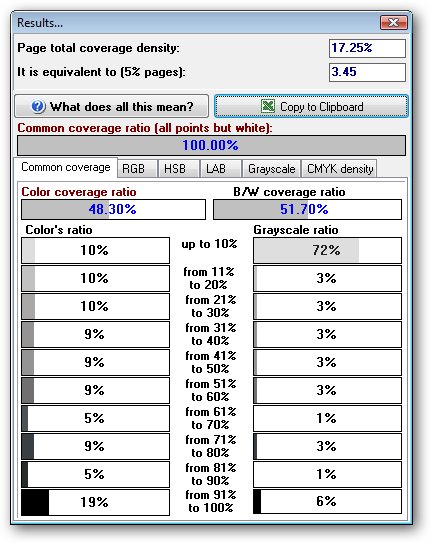
Attention : lorsque vous utiliser ce mode tous les paramètres sont
appliqués uniquement à la couverture RGB (excepté pour le panneau CMJN);
si vous avez besoin uniquement de la couverture CMJN, vous ne devriez prêter attention qu'à l'onglet
CMJN ou utiliser la mesure de couverture par mode de couleur. Vous pouvez aussi utiliser
le mode "CALCULER TOUTES LES PAGES" pour mesurer la couverture CMJN. Vous aurez besoin des résultats
dans le format RGB si vous utilisez une imprimante noir et blanc ou RGB.
Le bouton "Copier dans le Presse-Papiers" copie les résultats(sous forme de tableau) dans le
Presse-Papiers, facilitant ainsi leur importation vers Excel. Nous vous recommandons
de créer un document Excel avec des formules, qui vous permet d'estimer le
coût d'une impression selon le résultat de densité de couverture, la taille du papier,
l'épaisseur de la feuille de papier, la circulation, etc. De fait, vous pouvez obtenir le coût final
de l'impression après avoir copié les résultats vers Excel.
Dans ce mode :
DENSITÉ TOTALE DE COUVERTURE DE PAGE indique la couverture de page coverage en
considérant l'intensité (RGB). Cette valeur correspond aux 5% de couverture d'encre
habituellement spécifiés dans les manuels d'imprimantes. Le résultat peut être présenté
comme suit : toute la page est convertie dans le format noir et blanc et
l'encre est distribuée à égalité sur la page; obtenez la page également remplie avec la couleur
grise de l'intensité spécifiée (de 0% à 100%).
ELLE EST ÉQUIVALENTE À (5% DES PAGES) : Affiche le nombre de pages standard
avec 5% de couverture auquel est égal la couverture du spot de couleur. That is, when "Page total
C'est-à-dire que lorsque la "densité totale de couverture de page" égale à 10%,
ceci sigifie que l'imprimante utilsiera le volume d'encre/toner
suffisant pour imprimer deux pages avec la densité de couverture standard de 5%.
ELLE EST ÉQUIVALENTE À (5% DES PAGES) = DENSITÉ TOTALE DE COUVERTURE DE PAGE/5
"RATIO DE COUVERTURE HABITUEL" : C'est le pourcentage de tous les pixels autres que
blancs dans la zone sélectionnée. Exemple : si le taux est de 80%, cela signifie que 80%
de la page sera recouverte d'encre et 20% restera blanc. Attention :
ce paramètre ne prend pas en compte l'intensité de pixel, par exemple dans ce cas seule
la zone de couverture est considérée. C'est pourquoi le RATIO DE COUVERTURE HABITUEL est
toujours plus élevé que la DENSITÉ TOTALE DE COUVERTURE DE PAGE et sera égal
uniquement si toute la zone est remplie à 100% en intensité de couleur.
À côté de ces valeurs de couverture standard, APFill calcule également des
caractéristiques de couverture plus spécifiques et informatives. Ceci vous permet alors de réduire
la consommation d'encre/toner.
Les résultats de densité de couverture sont présentés dans différents systèmes de couleur.
Les onglets suivants sont disponibles :
COUVERTURE HABITUELLE.
Le tableau affiche la proportion de pixels avec une intensité différente dans la zone
remplie.
Voici les champs suivants dans cet onglet:
"Ratio de couverture de couleur" (tout le ratio de pixels colorés de la zone sélectionnée).
"Ratio de couverture de couleur" (chaque champ affiche le taux de pixels colorés avec la
couleur de l'intensité spécifiée).
Par exemple : si le ratio de couverture habituel est de 49%, et l'intensité de
21% à 30% est de 66%, cela signifie que 49% de tous les pixels dans la zone sont
colorés avec la même couleur, 66% de ces 49% sont les pixels avec une intensité de
21%-30%.
"Ratio de couverture N/B" (affiche le ratio de tous les pixels colorés avec le gris dans
la zone sélectionnée).
"Ratio d'échelle des gris" (chaque champ affiche le ratio des pixels colorés avec la
couleur grise de l'intensité spécifiée).
For example: si le ratio de couverture habituel est de 49%, et l'intensité de
21% à 30% est de 66%, cela signifie que 49% de tous les pixels dans la zone sont
colorés avec le gris, 66% de ces 49% sont les pixels avec une intensité de
21%-30%.
Ratio de couverture de couleur + Ratio de couverture N/B = Ratio de couverture habituel.
RGB
Sur cet onglet, vous pouvez voir les résultats de mesure pour les pixels colorés en RGB.
Une valeur moyenne pour chacun des composants R, G et B est fournie. Sur cet
onglet, vous pouvez également voir une couleur RGB moyenne de la zone sélectionnée. La
couleur moyenne est calculée uniquement sur la base de pixels colorés, par ex. les pixels
blancs ne sont pas calculés.
HSB
Sur cet onglet, vous pouvez voir les résultats de mesure pour les pixels colorés en HSB.
Une valeur moyenne pour chacun des composants H, S, B est fournie. De fait, la couleur
HSB moyenne est présentée sur cet onglet. La couleur moyenne est calculée uniquement
sur la base de pixels colorés, par ex. les pixels blancs ne sont pas calculés.
LAB
Sur cet onglet, vous pouvez voir les résultats de mesure pour les pixels colorés en LAB.
Une valeur moyenne pour chacun des composants L, A, B est fournie. De fait, la couleur
LAB moyenne est présentée sur cet onglet. La couleur moyenne est calculée uniquement
sur la base de pixels colorés, par ex. les pixels blancs ne sont pas calculés.
Grayscale
Sur cet onglet, vous pouvez voir les résultats de mesure pour les pixels colorés en
système d'échelle de gris. Chaque pixel coloré est converti en gris et est compté.
Une échelle de gris moyenne est calculée uniquement sur la base de pixels colorés,
par exemple les pixels blancs ne sont pas calculés. Sur cet onglet, vous pouvez également voir une couleur
grise moyenne de la zone sélectionnée. Cet onglet peut être utile pour ceux qui ont des
imprimantes noir et blanc.
dDémarrer le programme en mode automatique
À partir de la version 4.2, APFill peut être démarré dans le mode automatique. Dans
ce cas vous démarrez le programme et fournissez un fichier PS/PDF. APFill fournira
les résultats de couverture pour tout le document dans un fichier CSV standard.
Exemple :
apfill.exe coverage -r300 -dA4 -c4 -show -noprogress c:\input.pdf
c:\output.txt
Exemple de paramètres :
-r300 - résolution 300 dpi
-dA4 - taille de page par défaut A4
-c4 - Convertir le fichier en fichier PS en espace de couleur CMJN. Ce paramètre concerne uniquement les fichiers PS
avec plus de 4 couleurs
-afficher - afficher la fenêtre de résultat de couverture
-noprogress - n'affiche pas la progression
-L'histogramme pour obtenir des résultats avec l'histogramme d'intensité pour chaque spot
Vous pouvez également appeler apfill.exe sans paramètre de COUVERTURE et sans
nom de fichier de sortie :
par exemple :
apfill.exe -r300 c:\input.pdf
or
apfill.exe c:\input.pdf
Dans ce cas apfill crée un fichier c:\input.pdf.COVERAGE.txt avec les résultats.
La version 5.3 d'APFill prend en charge un nouveau paramètre "RGB" pour calculer la couverture en
mode RGB en mode Auto.
Par exemple :
APFill.exe RGB -r300 "c:\Comcostat.pdf"
dans ce cas vous obtenez des résultats de couverture RGB/GRIS
APFill.exe -r300 "c:\Comcostat.pdf"
dans ce cas vous obtenez des résultats de couverture CMJN
|











 La nouvelle version de
La nouvelle version de  APFill Ink Coverage Calculator 6.4 (32-bit and 64-bit version)
APFill Ink Coverage Calculator 6.4 (32-bit and 64-bit version)